Herramienta de Log (Beta) en Jitterbit Studio
Introducción
La herramienta Log (Beta) es un componente del proyecto utilizado como un paso de operación para escribir texto y valores de variables en el registro de operaciones. Se puede usar en lugar de un script (como un paso de operación) dedicado a la función WriteToOperationLog.
Nota
Para proporcionar comentarios sobre esta función beta, contacta al Equipo de Producto de Jitterbit.
Crear una instancia de la herramienta Log
Se puede crear una nueva instancia de la herramienta Log (Beta) desde estas ubicaciones:
-
La pestaña Componentes del panel del proyecto usando el menú Crear Nuevo (ver menú de acciones de la pestaña Componentes en pestaña Componentes del panel del proyecto).
-
La pestaña Herramientas de la paleta de componentes de diseño (ver Herramientas en paleta de componentes de diseño).
Se puede editar una herramienta Log (Beta) existente desde estas ubicaciones:
-
El lienzo de diseño (ver menú de acciones de componentes en lienzo de diseño).
-
La pestaña Componentes del panel del proyecto (ver menú de acciones de componentes en pestaña Componentes del panel del proyecto).
Configurar una herramienta Log
La pantalla de configuración de Log (Beta) incluye estos campos y acciones:
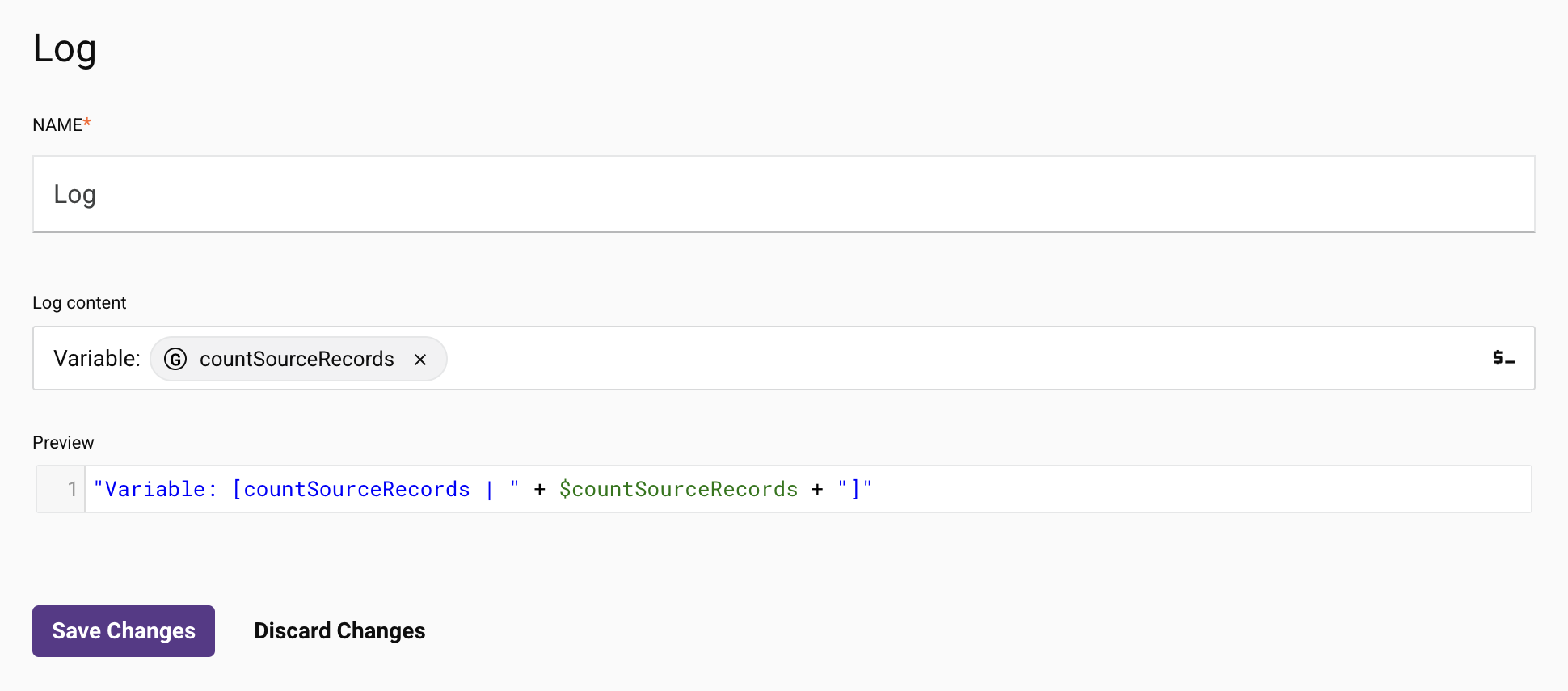
-
Nombre: Ingresa un nombre para identificar la instancia. El nombre debe ser único para cada herramienta Log (Beta) y no debe contener barras inclinadas (/es/) ni dos puntos (
:). -
Contenido del registro: Ingresa una combinación de texto y variables para formar el mensaje de registro escrito en el registro de operaciones.
Este campo admite variables globales, variables de proyecto y variables de Jitterbit. Ingresa una variable escribiendo un corchete cuadrado abierto
[en el campo o haciendo clic en el ícono de variable para mostrar un menú que lista las variables existentes que se pueden agregar al campo.Dentro del menú de selección de variables, el tipo de variable se indica con el ícono junto a su nombre:
Ícono Tipo de variable 
Variable global 
Variable de proyecto 
Variable de Jitterbit -
Incluir nombre de variable en el registro: Cuando está habilitado, el nombre de la variable se incluye en el mensaje de registro (deshabilitado por defecto). La salida es una cadena formateada que antepone el valor con el nombre de la variable y un separador. Cada variable agregada al campo Contenido del registro tiene esta opción mostrada al pasar el cursor:
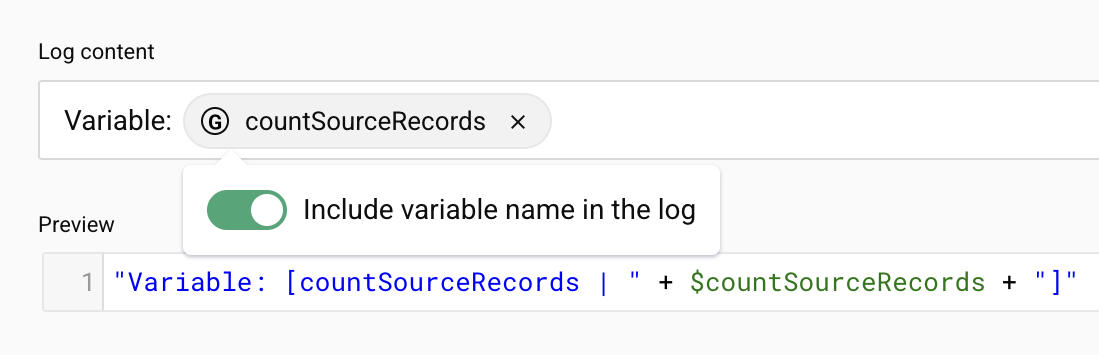
-
Agregar variable: Haz clic para abrir un diálogo para crear una nueva variable de proyecto.
-
-
Vista previa: A medida que se actualiza el campo Contenido del registro, se completa automáticamente una vista previa del mensaje de registro en este campo. La vista previa también responde al estado de la opción Incluir nombre de variable en el registro para cada variable añadida al campo Contenido del registro.
-
Guardar cambios: Después de realizar cambios en una configuración nueva o existente, haga clic para guardar y cerrar la configuración.
-
Descartar cambios: Después de realizar cambios en una configuración nueva o existente, haga clic para cerrar la configuración sin guardar. Un mensaje le pide que confirme que desea descartar los cambios.
Acciones
La barra de acciones para una herramienta Registro (Beta) tiene estas acciones:

| Icono | Descripción |
|---|---|
| Editar abre la pantalla de configuración. | |
| Cortar coloca una copia del componente en su portapapeles y elimina el componente original del proyecto (ver Reutilización de componentes). | |
| Copiar coloca una copia del componente en su portapapeles (ver Reutilización de componentes). | |
| Renombrar posiciona el cursor en el nombre de la actividad o herramienta para que realice las ediciones necesarias. | |
| Eliminar quita el componente como un paso de operación de la operación. |